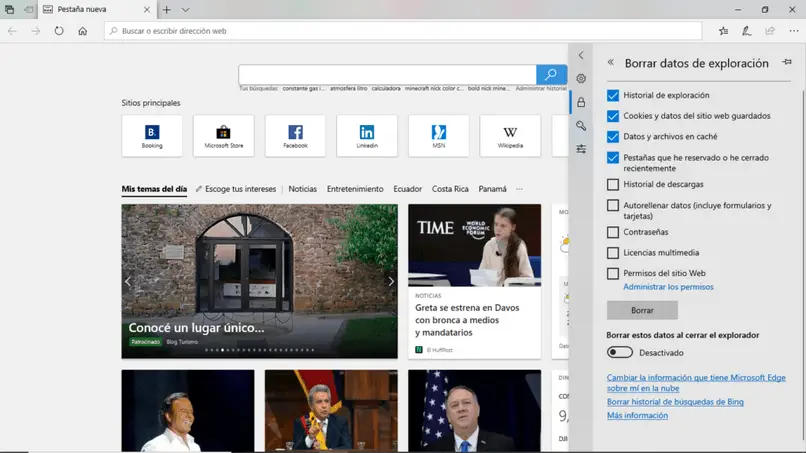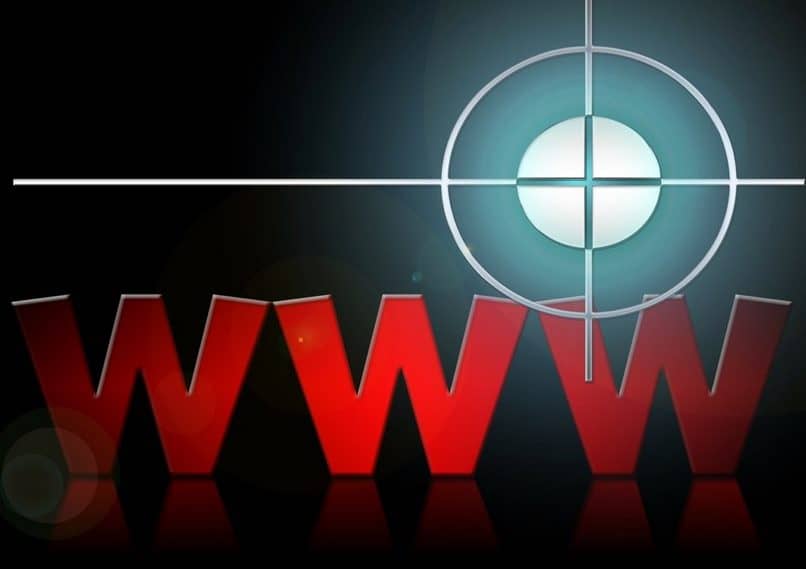
Jeśli wiesz już, jak pobrać Microsoft Edge dla Windows 10 i interesują Cię niektóre jej funkcje, ten artykuł jest tym, czego szukałeś. Dokładniej, pokażemy ci jak przeglądać i czyścić historię w Microsoft Edge. Dotyczy to Twojej wersji systemu Windows 10, chociaż możesz to zrobić w podobny sposób w dowolnym systemie operacyjnym zgodnym z przeglądarką.
Istnieje wiele powodów, dla których możesz być zainteresowany uzyskać dostęp do historii przeglądaniaMoże szukasz strony, którą odwiedziłeś, a teraz nie pamiętasz jej nazwy.
Albo że szukałeś czegoś, o czym nie chcesz, żeby ktokolwiek wiedział, i dlatego chcesz to wymazać, heh, heh, uspokój się, zostań między nami. Nawet jeśli używasz teraz Microsoft Edge w najnowszej wersji, możesz wypróbować tę metodę, usuwając ten artykuł ze swojej historii, aby nie pozostawiać żadnych dowodów …
Jaka jest historia przeglądarki Microsoft Edge?
Historia dowolnej przeglądarki, tzw Historia przeglądania, jest szczegółowy dziennik stron internetowych, które odwiedziłeś podczas korzystania z oprogramowania nawigacyjnego. Tego rodzaju historia zapisz adres witryny, Twoje imię i nazwisko, a także datę i godzinę uzyskania dostępu.
Przy wielu okazjach może to być uważane za zbawienie i inne podobne «kęsowy przyjaciel»To, co wszyscy mamy, nie ma żadnych tajemnic.
Jak mogę zapobiec rejestrowaniu mojej historii przeglądania?
Niektóre przeglądarki mają opcję uruchamiania w taki sposób, że nie rejestrują Twojej historii. Każdy nazywa go inaczej, na pewno słyszałeś go jako okno incognito. W przypadku Microsoft Edge to wykonanie nazywa się oknem inPrivate, czyli oknem prywatnym.
Zwróć na to uwagę przeglądanie incognito nie spowoduje usunięcia już zarejestrowanej historii. Powinieneś więc postępować zgodnie z tym przewodnikiem do końca i dowiedzieć się, jak go poprawnie usunąć.
Historia pobierania Microsoft Edge
Istnieje nie tylko historia przeglądania. Przeglądarki takie jak Microsoft Edge mają również rozszerzenie szczegółowy dziennik pobranych plików. Ten typ historii zawiera: datę pobrania pliku, adres łącza, z którego plik został pobrany, datę jego pozyskania oraz nazwę.
Wreszcie zapewniają opcję pokaż plik w folderzeoznacza to, że otworzy folder, w którym zapisałeś plik; czy pobieranie jest, czy nie.
Powinieneś to wiedzieć, wyczyść historię w Microsoft Edge, nie musi z nim usuwać historii pobierania. Nastąpi to tylko wtedy, gdy wybierzesz odpowiednią opcję. Przeglądanie w trybie incognito nie wpłynie również na historię pobierania, która będzie nadal brana pod uwagę, jeśli pobierzesz coś w tym czasie.
Jak wyświetlić i wyczyścić historię w Microsoft Edge na Windows 10?
Kroki są łatwe i szybkie, możesz się do nich przyzwyczaić od pierwszego przeczytania i kontynuować je w razie potrzeby.
Jedyne wymagania to mieć Microsoft Edge na systemie operacyjnym Windows 10 (będzie analog dla Microsoft Edge w innych wersjach, a także dla innych przeglądarek) i masz jakiś rekord do usunięcia (możesz go zobaczyć, jeśli i tak jest pusty).
Poszukaj ikony Microsoft Edge na pulpicie lub pasku startowym i uruchomisz ją, klikając ją. Po otwarciu programu dostępne są dwie opcje przeglądania historii:
- Najprościej jest użyć polecenia Ctrl + H (wciśnij klawisz H trzymając wciśnięty klawisz Ctrl).
- Dotknij symbolu z trzema poziomymi kropkami w prawym górnym rogu ekranu, a następnie w wyskakującym menu wybierz opcję Rekord.
Przeglądając historię przeglądania, pozostaje tylko nacisnąć przycisk Usuń historię. W ten sposób możemy wybrać konfigurację naszego wymazywania, zgodnie z tym, czego chcemy. Kończymy proces, naciskając przycisk usuwania, znajdujący się pod listą opcji.